完美图解DOS下重装系统
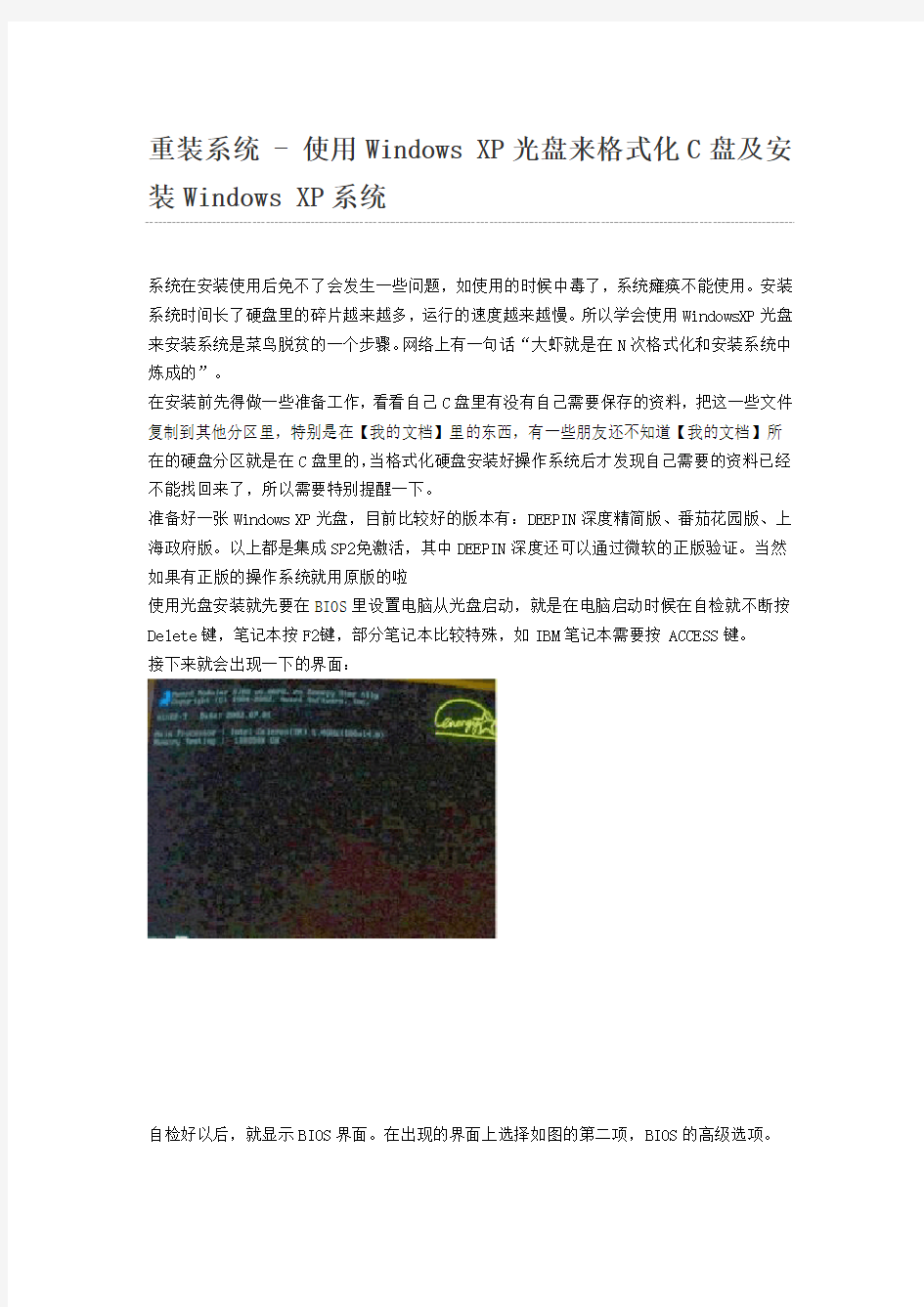
- 1、下载文档前请自行甄别文档内容的完整性,平台不提供额外的编辑、内容补充、找答案等附加服务。
- 2、"仅部分预览"的文档,不可在线预览部分如存在完整性等问题,可反馈申请退款(可完整预览的文档不适用该条件!)。
- 3、如文档侵犯您的权益,请联系客服反馈,我们会尽快为您处理(人工客服工作时间:9:00-18:30)。
重装系统 - 使用Windows XP光盘来格式化C盘及安装Windows XP系统
系统在安装使用后免不了会发生一些问题,如使用的时候中毒了,系统瘫痪不能使用。安装系统时间长了硬盘里的碎片越来越多,运行的速度越来越慢。所以学会使用WindowsXP光盘来安装系统是菜鸟脱贫的一个步骤。网络上有一句话“大虾就是在N次格式化和安装系统中炼成的”。
在安装前先得做一些准备工作,看看自己C盘里有没有自己需要保存的资料,把这一些文件复制到其他分区里,特别是在【我的文档】里的东西,有一些朋友还不知道【我的文档】所在的硬盘分区就是在C盘里的,当格式化硬盘安装好操作系统后才发现自己需要的资料已经不能找回来了,所以需要特别提醒一下。
准备好一张Windows XP光盘,目前比较好的版本有:DEEPIN深度精简版、番茄花园版、上海政府版。以上都是集成SP2免激活,其中DEEPIN深度还可以通过微软的正版验证。当然如果有正版的操作系统就用原版的啦
使用光盘安装就先要在BIOS里设置电脑从光盘启动,就是在电脑启动时候在自检就不断按Delete键,笔记本按F2键,部分笔记本比较特殊,如IBM笔记本需要按 ACCESS键。
接下来就会出现一下的界面:
自检好以后,就显示BIOS界面。在出现的界面上选择如图的第二项,BIOS的高级选项。
选择好这个选项后就按回车,进入这个选项的具体选择
重装系统
在界面上选择第5个选项,从CDROM(光盘)第一启动,回车
重装系统
按Esc回到原来BIOS界面,选择保存启动设置,回车
重装系统
当界面出现选择是否保存,显示Y,回车保存
重装系统
由于各品牌笔记本BIOS均不同,所以在这不作介绍,大家具体情况具体分析啦!
在保存BIOS启动设置后电脑自己就会重新启动,所以在敲回车前把光盘放入光驱,在电脑自检的的时候按键盘上任何键,让电脑进入光盘启动(内存扫描完后4秒内不按,电脑进入第二启动-硬盘启动,这样就需要重新启动电脑了,在内存数字跳的时候就按任何键。)光盘启动就进入WindowsXP的安装界面。
重装系统
提示安装按回车键,退出按F3,当按回车后出现如下界面,许可协议,这里没有选择的余地
重装系统
按“F8”后如下图,这里用“向下或向上”方向键选择安装系统所用的分区,如果你已格式化C盘请选择C分区,选择好分区后按“Enter”键回车,在存在原来的系统情况下,会提示C盘里有一个操作系统,是不是把系统安装到其他盘,选择还是安装在C盘,假如告诉你现在C盘没有安装新系统的空间,还是选择安装在C盘
这里可以选择四种格式化方法,视具体而定,如果中病毒系统完全崩溃,就选择FAT32或NTFS (推荐)格式化,也可以选择保持现有文件格式不变。
格式化以后就会出现复制文件的界面
之后会重启,此时,记得把系统启动顺序改过来,改成:HDD-0(硬盘)。编辑本段回目录
重装系统 - 接着就出现安装界面
选择语言,点击下一步
在对话框里输入电脑使用者的字母,单位可以空着
重装系统
在对话框里输入安装序列号,注意字母的大小写
不设置管理员密码就是大家都可以使用这个电脑,假如输入了密码,在开机时候就需要输入密码来启动电脑,在一般情况下还是不设置密码比较方便使用。
设置时间,一般默认就可以,电脑主板的时间还是比较正确的其中DEEPIN深度精简版不需要这些设置
电脑开始进行系统安装
电脑自己安装,系统和一些驱动程序自动安装
安装好以后,自己重新启动,进入Windows,第一次启动会比较慢
之后再填一些个人信息就可以进入系统了
当这一些全部设置完成以后系统是安装好了,电脑成了一台空机器,首先要先装驱动,再安装杀毒软件和防火墙软件,然后去微软网站打系统安全补丁,SP2的还需要下载乱码补丁来安装一下,然后安装各种各样自己需要的软件,电脑又完好如初了之后再填一些个人信息就可以进入系统了
当这一些全部设置完成以后系统是安装好了,电脑成了一台空机器,首先要先装驱动,再安装杀毒软件和防火墙软件,然后去微软网站打系统安全补丁,SP2的还需要下载乱码补丁来安装一下,然后安装各种各样自己需要的软件,电脑又完好如初了
